Příkazový řádek Windows vám umožňuje dávatpříkazy do počítače pro provádění různých funkcí a také vám umožní pomocí přepínačů určit chování úkolu, který chcete provést. Před vytvořením rozhraní GUI systému Microsoft Windows bylo rozhraní CLI jediným způsobem interakce s počítačem. Přestože myš převzala většinu funkcí systému Windows, je příkazový řádek stále velmi výkonným nástrojem pro přístup k systému, pokud víte, jak jej používat. Možná víte, že k některým nízkoúrovňovým systémovým nástrojům lze přistupovat pouze pomocí příkazového řádku, ale pokud je počítač náchylný k pádu do rukou jiných lidí, můžete příkazový řádek zakázat. Důvodem je to, že kdokoli se zákeřným úmyslem může pomocí Windows CMD obejít všechny zásady zabezpečení, které omezují neoprávněné použití kritických dat. V tomto příspěvku vysvětlíme, jak trvale zakázat příkazový řádek systému Windows 8 pro všechny držitele účtů, jakož i zpracování skriptu příkazového řádku pomocí editoru zásad místní skupiny. Čtěte dál a zjistěte jak.
Než začnete, ujistěte se, že jste získali oprávnění správce ke změně nastavení zásad místní skupiny. Nejprve přejděte na úvodní obrazovku a napište gpedit.msc a stiskněte Enter.

Otevře se Editor místních zásad skupiny. Nyní přejděte na následující místo v levém podokně.
Konfigurace uživatele / Šablony pro správu / Systém
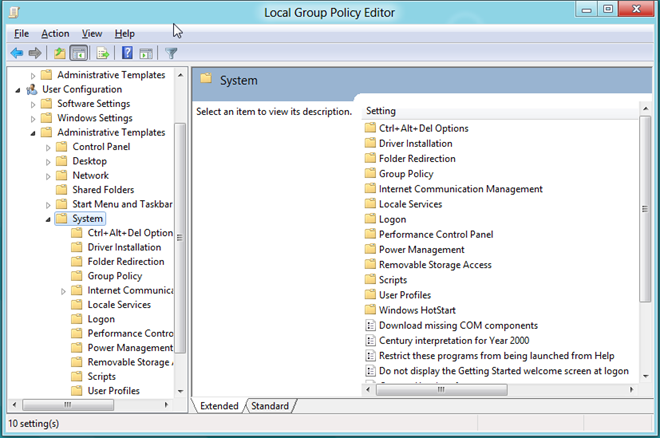
Až tam bude, vyhledejte nastavení zásad pojmenované Zabránit přístupu k příkazovému řádku.
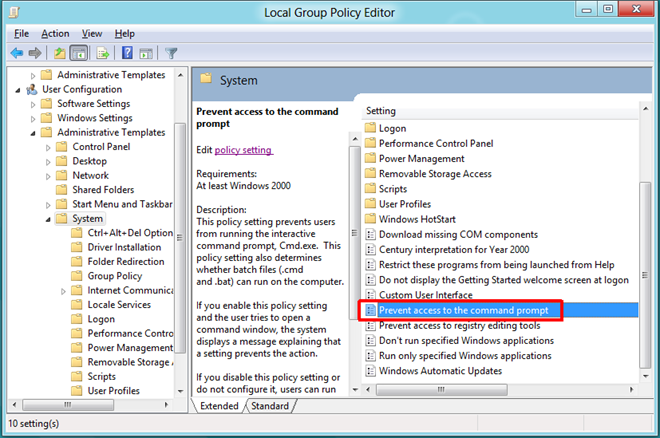
V horní části jsou k dispozici možnosti Nenakonfigurováno, Povoleno a Zakázáno. Výběr každého nastavení vám umožní přečíst jeho účinek v sekci Nápověda. Chcete-li zabránit přístupu k příkazovému řádku, stačí vybrat Povoleno ze seznamu a klikněte na OK.
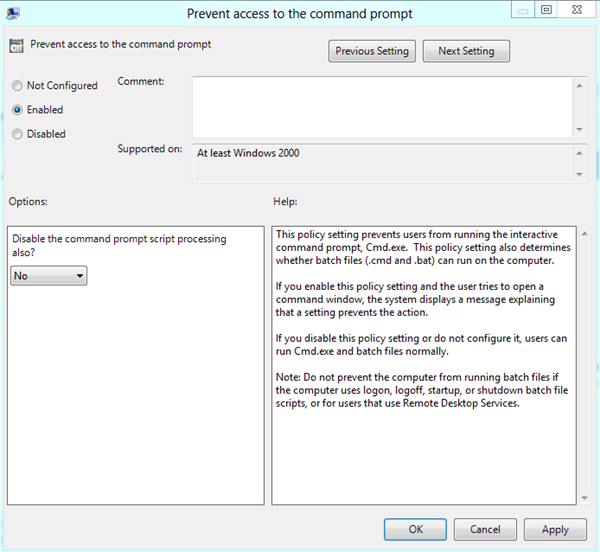
Pokud chcete také zakázat zpracování skriptů příkazového řádku, vyberte Ano z rozbalovací nabídky v části Možnosti na levé straně.
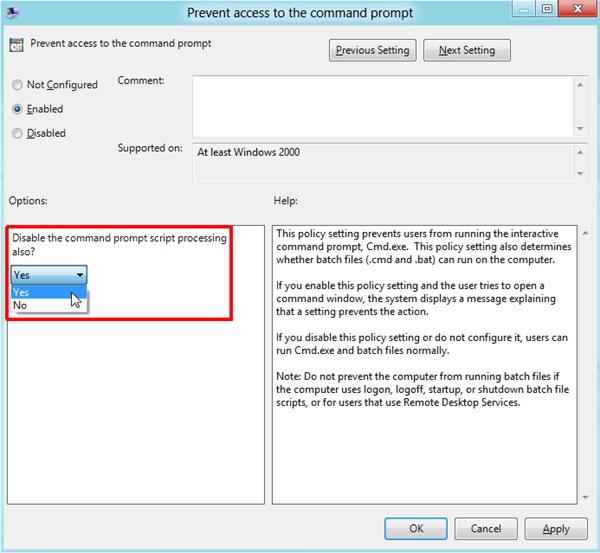
Po dokončení je třeba vynutit změny provedené v nastavení zásad. Chcete-li tak učinit, zavřete Editor místních zásad skupiny a vyvolejte dialogové okno Spustit pomocí kombinace klávesových zkratek Win + R. Stačí zadat „gpupdate / force“A klikněte na OK. Tím se vynucují změny provedené v zásadách místní skupiny bez restartování počítače.
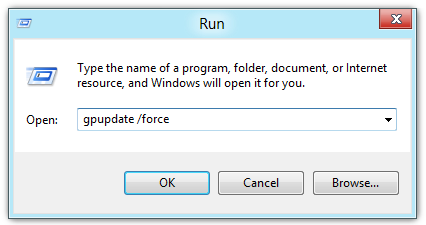
Jakmile jsou nastavení zásad aktualizována, budezabránit všem uživatelům v přístupu k příkazovému řádku. Pokud jste navíc zakázali zpracování skriptů příkazového řádku, systém Windows omezí všechny uživatele na spouštění BAT, EXE nebo jiných aplikací konzoly.
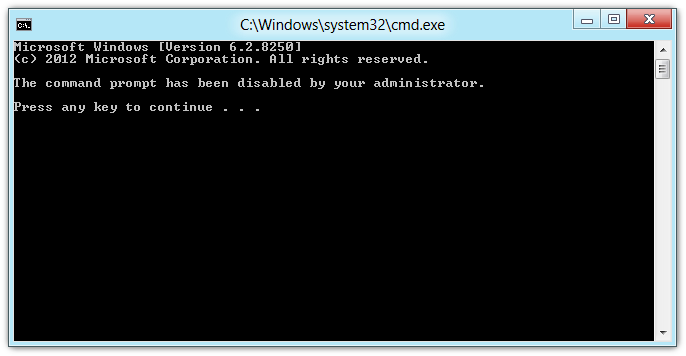













Komentáře